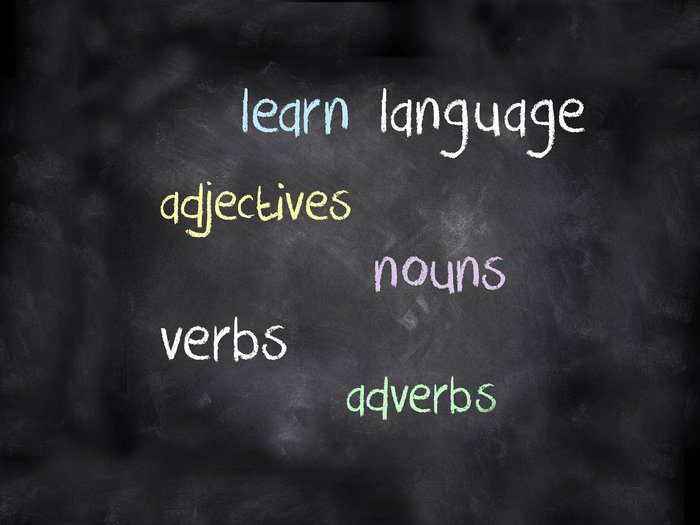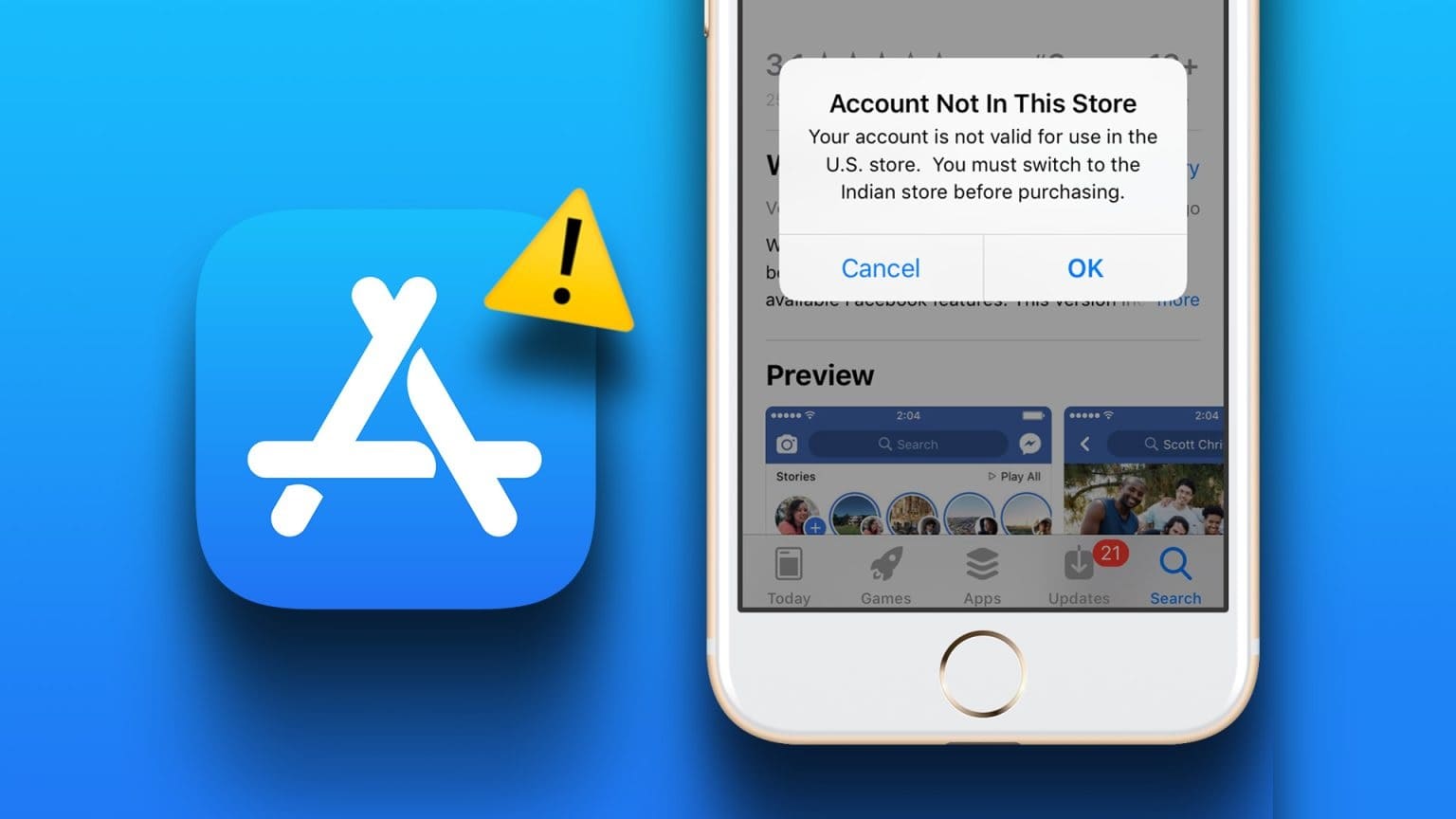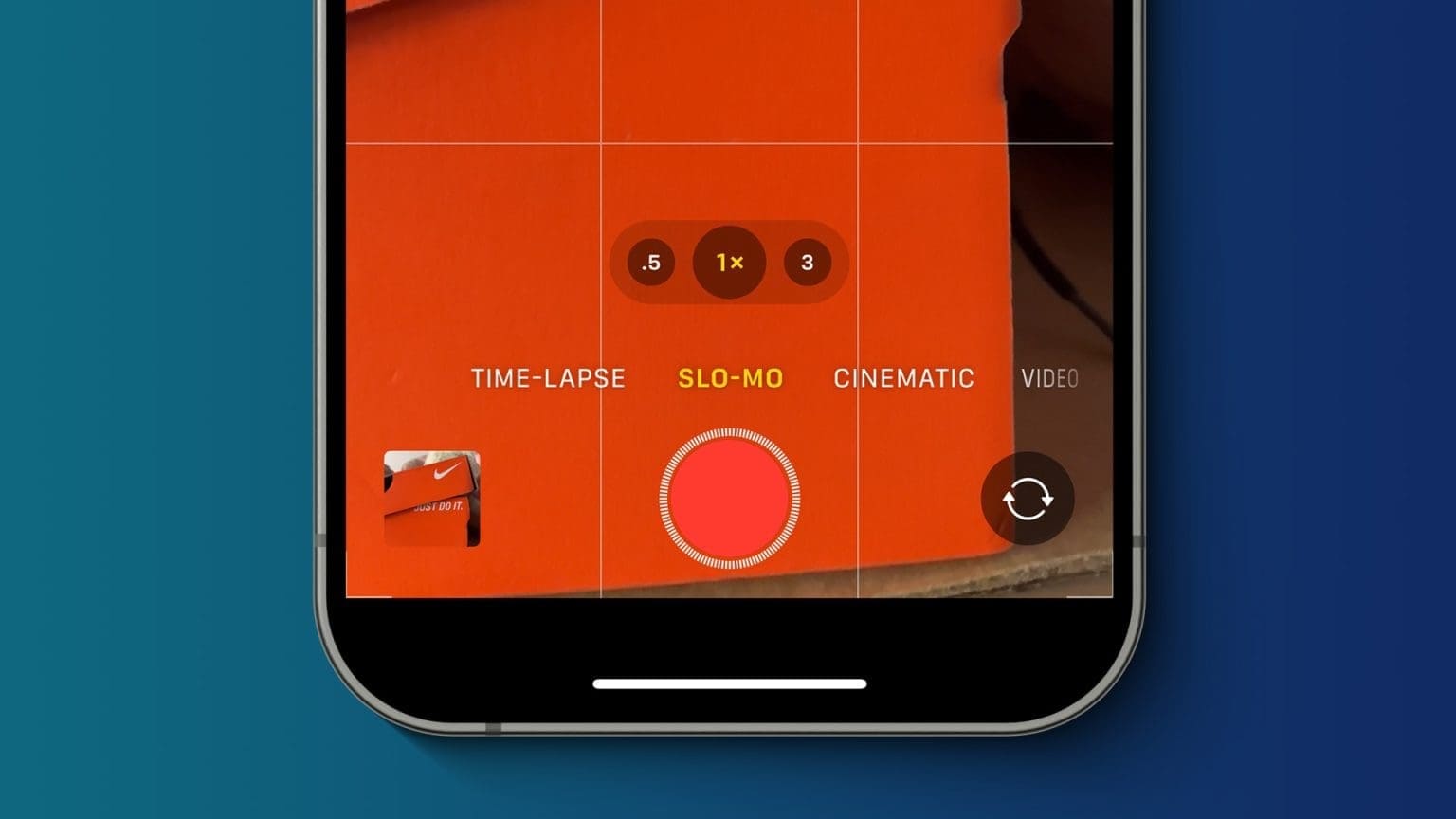Mens standardappene fra Apple er fine, tilbyr App Store en utmerket app- og spillkatalog. Etter å ha konfigurert iPhone, er det normalt å besøke App Store for å laste ned apper og spill fra tredjeparter. Men hva hvis iPhone ikke klarer å laste ned apper eller spill? Les videre for å finne ut hvordan du fikser iPhone-apper eller spill som ikke lastes ned.
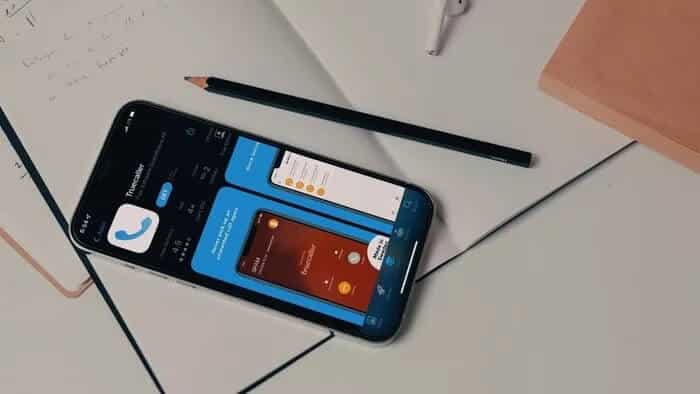
Hvis du ikke laster ned iPhone-apper, kan du få gjennomsnittlige Apple-apper. I motsetning til Android, er det ingen enkel måte å sidelaste appen på iPhone heller. Følg metodene nedenfor og fiks iPhone som ikke laster ned apper eller spill fra App Store.
1. Koble til WI-FI
Tidligere pleide Apple å begrense nedlasting via mobildata til 100 MB på iPhone. tilbake i 2017, Apple hevet grensen til 200 MB. 200 MB er for lite for de fleste apper og spill av høy kvalitet fra App Store.
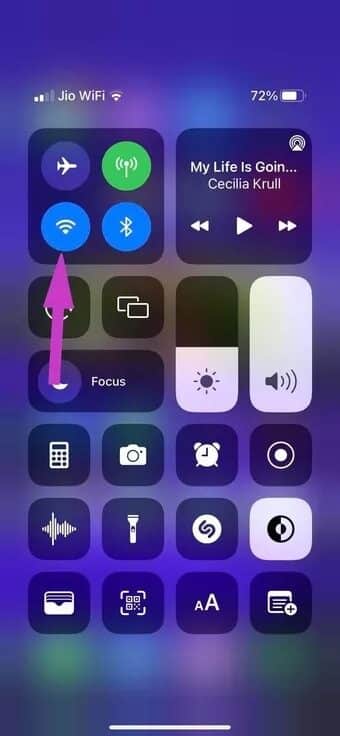
For en feilfri nedlastingsopplevelse må du koble iPhone til en høyhastighets Wi-Fi-tilkobling. Deaktiver mobildata og Wi-Fi-tilkobling fra kontrollsenteret.
2. Koble til 5GHz WI-FI-nettverksfrekvens
De fleste iPhone-modeller og moderne Wi-Fi-rutere støtter dual-band Wi-Fi-frekvens. Hvis du kobler til en 2.4 GHz Wi-Fi-frekvens, kan det føre til lave nedlastingshastigheter.
Du må koble til et 5.0 GHz Wi-Fi-nettverk og prøve å laste ned apper og spill fra App Store på iPhone.
3. Sjekk ruteren
Før du starter nedlastingsprosessen, sjekk ruteren og andre enheter som er koblet til ruteren. Hvis ruterens beste 9 måter å fikse appen på ikke vil laste ned iPhone vil ikke laste ned apper eller spill fungerer.

4. Logg ut og logg på igjen
Dette trikset har gjort underverker for mange der ute. du trenger å Logg av Apple-ID-en din Og logg på igjen med de samme kontoopplysningene. Dette er hvordan.
Trinn 1: Åpne Innstillinger-appen på iPhone.
Trinn 2: Åpne Profil-menyen og bruk Logg ut-alternativet nederst.
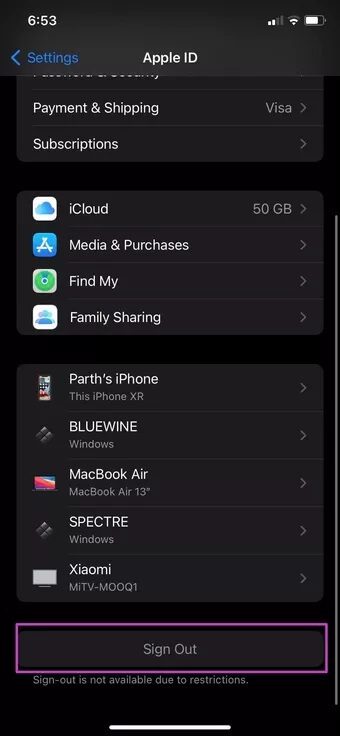
Steg 3: Bekreft avgjørelsen og logg på igjen med Apple-kontoens e-post-ID/passord.
5. Tilbakestill nettverksinnstillinger
Hvis det er en feil i nettverksinnstillingene på iPhone, kan det forstyrre nedlastingen av apper og spill på telefonen. Du må tilbakestille nettverksinnstillingene fra innstillingsmenyen. Det er det du må gjøre.
Trinn 1: Åpne Innstillinger-appen på iPhone.
Trinn 2: Gå til den generelle menyen.
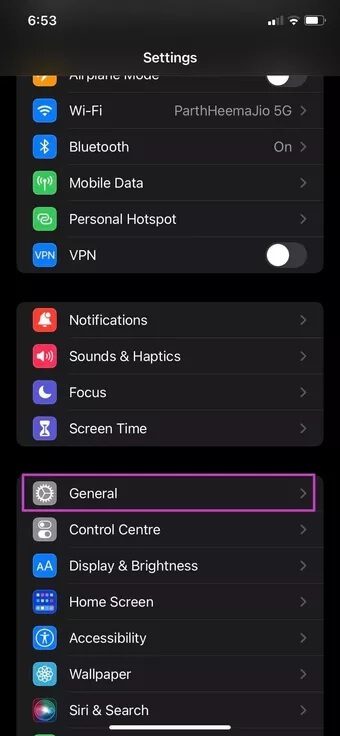
Steg 3: Rull ned til Overfør eller Tilbakestill iPhone.
Trinn 4: Trykk på Tilbakestill og velg Tilbakestill nettverksinnstillinger fra hurtigmenyen.
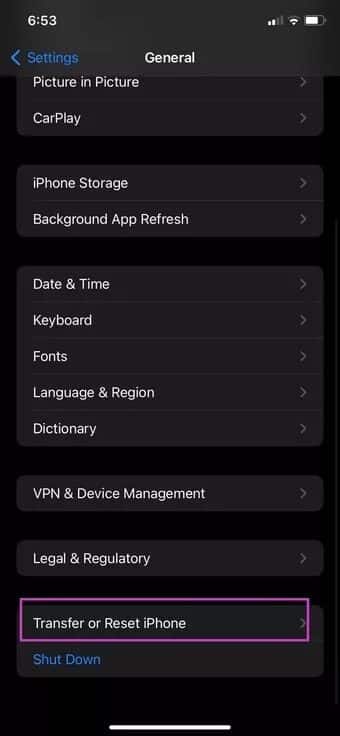
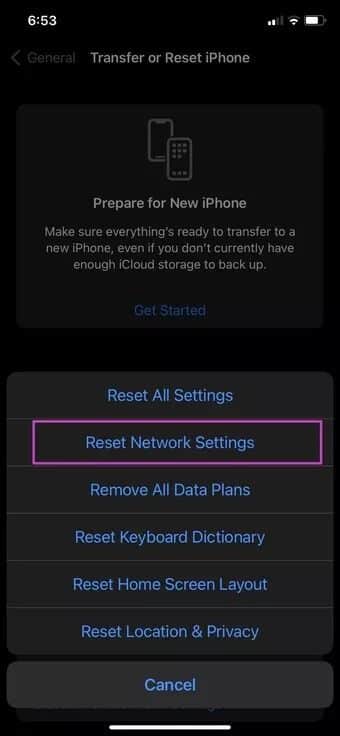
6. Deaktiver iCloud PRIVATE RELÆ
Introdusert med iOS 15, iCloud Private Relay er et tillegg for iCloud+-abonnenter. Apple overvåker nettleseraktiviteten og videresender dataene via en Apple-merket server. Denne praksisen kan ødelegge opplevelsen av å laste ned apper på iPhone.
Du må deaktivere iCloud Private Relay fra innstillingsmenyen. Dette er hvordan.
Trinn 1: Åpne Innstillinger-appen på iPhone og gå til Profil-menyen.
Trinn 2: Åpne iCloud og velg Private Relay.
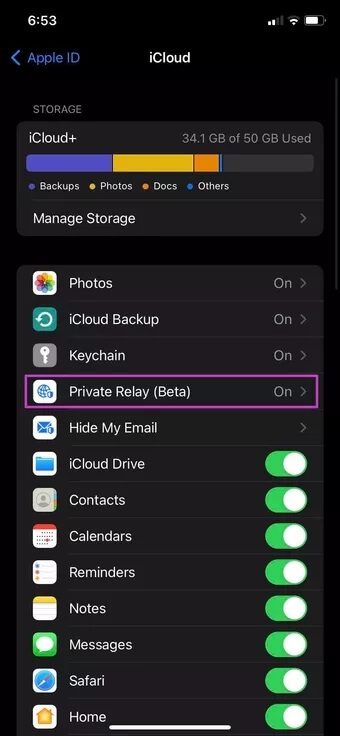
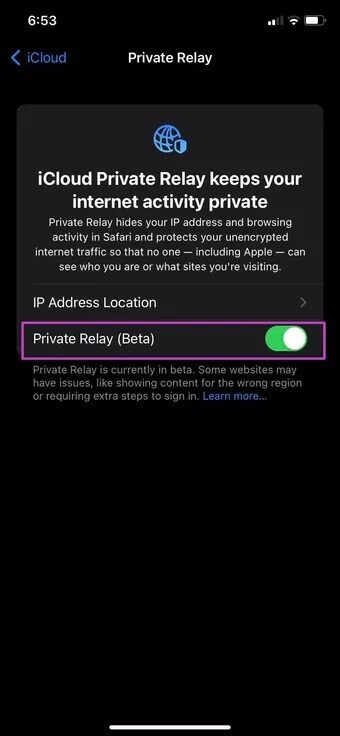
Steg 3: Deaktiver Private Relay fra følgende meny.
7. Deaktiver iCloud PRIVATE RELÆ FOR WI-FI
Du trenger ikke å deaktivere iCloud Private Relay for iOS. Du kan også slå av iCloud Private Relay for en bestemt Wi-Fi-tilkobling. Det er det du må gjøre.
Trinn 1: Gå til iPhone Settings-appen.
Trinn 2: Åpne Wi-Fi-menyen og velg den tilkoblede Wi-Fi-nettverkstilkoblingen.
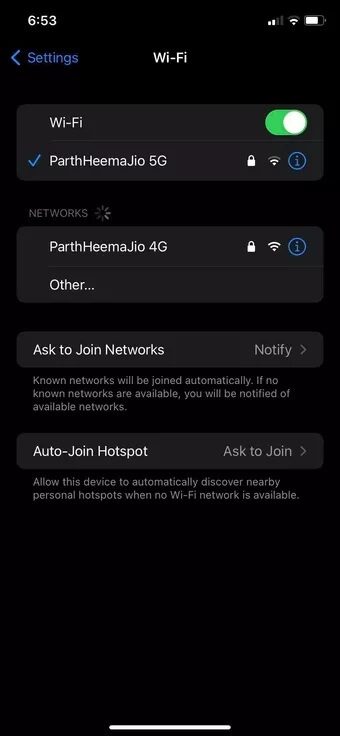
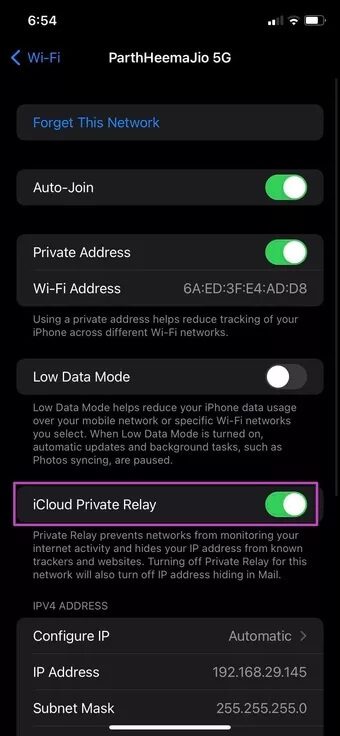
Steg 3: Deaktiver iCloud Private Relay fra følgende meny.
8. Sjekk statusen til App Store
Har du gått gjennom alle trinnene ovenfor, og fortsatt står iPhone-appene ikke til å laste ned problemet? Du må sjekke appbutikkstatusen fra et nettsted Apples systemstatus.
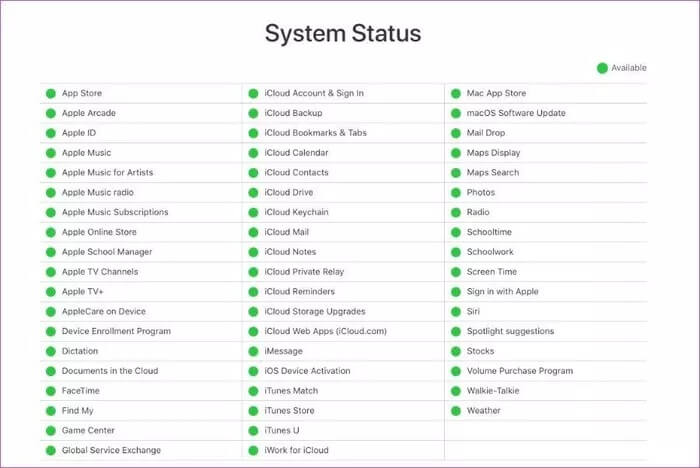
9. IOS-oppdatering
I motsetning til Google Play Store på Android, oppdaterer Apple App Store ved å oppdatere iOS på iPhone.
Du kan gå til Generelt-menyen i Innstillinger og bruke alternativet Programvareoppdatering for å installere det nyeste operativsystemet på iPhone.
LAST NED APPLIKASJONER PÅ IPHONE
Hvis du har problemer med å finne en spesifikk app på iPhone, må du kontakte utvikleren fra deres nettside eller sosiale mediekanaler. Apple kan ha fjernet appen på grunn av noen problemer. I stedet bør alternativene ovenfor hjelpe deg med å fikse iPhone-apper som ikke laster ned.